解決win7專業版系統下打印機或顯示器上顯示的字體不清晰的方法【圖文】
更新日期:2024-03-21 12:05:08
來源:投稿
很多用戶都經常要使用到打印機,但是部分win7專業版系統用戶我們有時會發現在某些打印機或顯示器上顯示的字體比較模糊。為何同樣的文件在不同設備上就出現了不清晰的現象?如何解決?下面系統的小編告訴您字體不清晰怎么辦,打印字體不清晰的解決辦法。
推薦:win7專業版激活工具下載
一、增加DPI程序顯示更清晰
一些字體未設計為高分辨率的程序,其文本和屏幕項目在Windows中運行顯示不夠理想。為了使顯示更加清晰,可通過調整字體顯示DPI的辦法讓顯示更清晰,具體操作步驟如下:
1、打開“字體”窗口,在左窗格中,單擊“更改字體大小”;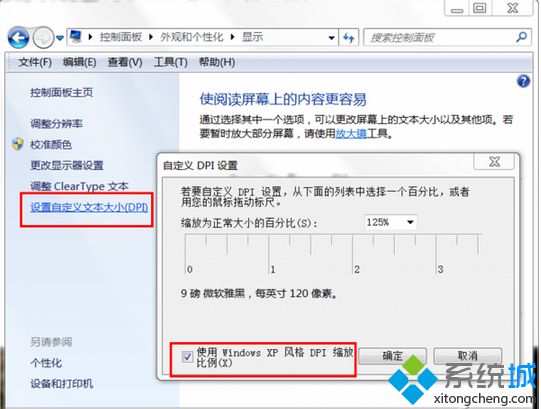
2、在左窗格中,單擊“設置自定義文本大小(DPI)”,選中“使用Windows XP風格DPI縮放”復選框,拖動標尺設置一個縮放比,單擊“確定”即可!
二、使用ClearType 閱讀更容易
若要提高可讀性,還可以調整ClearType。ClearType字體技術可使屏幕上的文本幾乎像打印在紙張上的文本一樣清晰和清楚。,具體操作步驟如下:
1、在字體窗口中選擇“調整ClearType文本”打開的“ClearType文本調諧器”;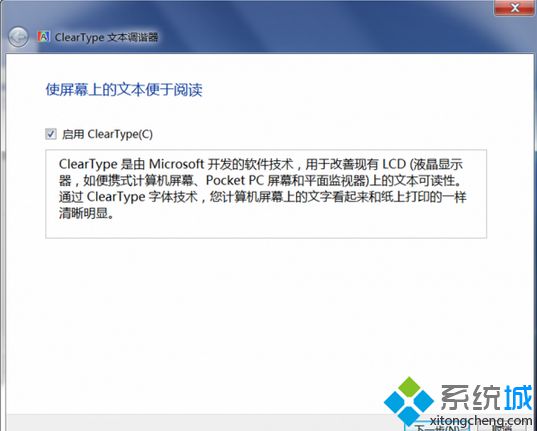
2、在第一個頁面上選中“啟用ClearType”復選框,單擊“下一步”,在每個頁面上,單擊最適合你的文本示例,直到到達最后一頁!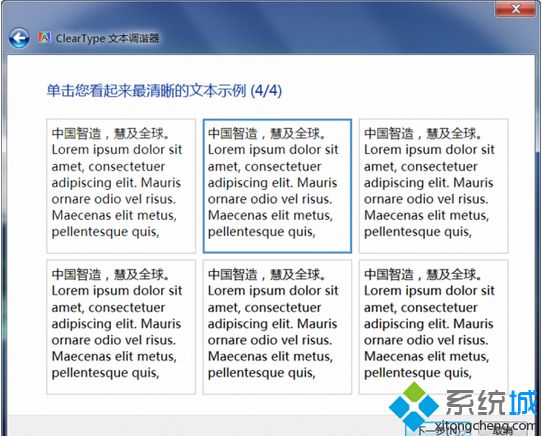
3、在調諧器的最后一頁上,單擊“完成”即可打開ClearType。如果系統提示你輸入管理員密碼或進行確認,請鍵入該密碼或提供確認。
解決win7專業版系統下打印機或顯示器上顯示的字體不清晰的方法就跟大家分享到這里,更多精彩內容歡迎繼續關注系統官網!
- monterey12.1正式版無法檢測更新詳情0次
- zui13更新計劃詳細介紹0次
- 優麒麟u盤安裝詳細教程0次
- 優麒麟和銀河麒麟區別詳細介紹0次
- monterey屏幕鏡像使用教程0次
- monterey關閉sip教程0次
- 優麒麟操作系統詳細評測0次
- monterey支持多設備互動嗎詳情0次
- 優麒麟中文設置教程0次
- monterey和bigsur區別詳細介紹0次
周
月










